
Mac’te menü çubuğunda neler bulunur?
Menü çubuğu Mac’inizde ekranın en üstünde uzanmaktadır. Komutları seçmek, görevleri gerçekleştirmek ve durumu denetlemek için menü çubuğundaki menüleri ve simgeleri kullanın.
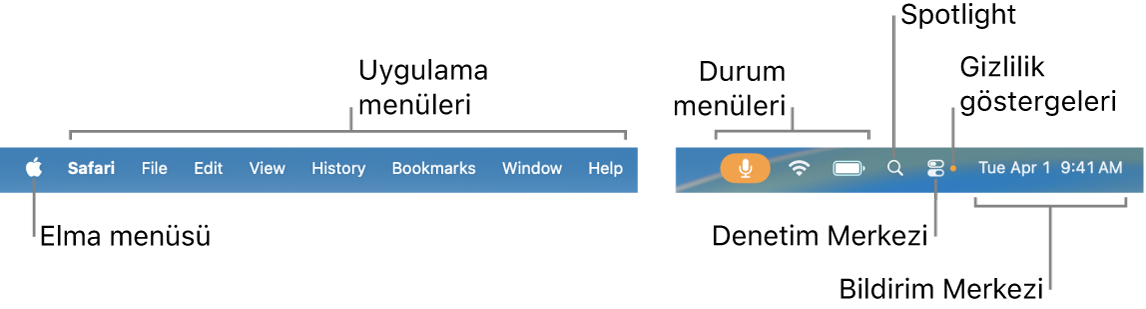
Menü çubuğunu otomatik olarak gizlemek için bir seçeneği ayarlayabilirsiniz; böylece menü çubuğu yalnızca imleci ekranın en üstüne götürdüğünüzde gösterilir. Menü Çubuğu ayarlarını değiştirme konusuna bakın.
Elma menüsü
Ekranın sol üst köşesinde yer alan Elma menüsü 
Uygulama menüleri
Uygulama menüsü, Elma menüsünün yanında yer alır. Kullandığınız uygulamanın adı kalın metinle, genellikle Dosya, Düzen, Biçim veya Pencere gibi standart adları olan diğer menülerle birlikte görünür. Her bir uygulamanın, uygulamayı kullanma hakkında bilgi edinmeyi kolaylaştıran bir Yardım menüsü vardır.
Her bir menü, birçoğu çoğu uygulamada bulunan komutlar içerir. Örneğin, Aç komutu genellikle Dosya menüsündedir. Menü komutlarında gösterilen klavye kestirmelerinde kullanılan simgeler hakkında daha fazla bilgi için Menülerde gösterilen o simgeler nedir? konusuna bakın.
Durum menüleri
Menü çubuğunun sağ ucuna doğru genellikle simgelerle gösterilen ve Mac’inizin durumunu (pil şarjı gibi) denetlemenizi veya özellikleri özelleştirmenizi (klavye parlaklığı gibi) sağlayan (bazen durum menüleri adı verilen) öğeler yer alır.
Daha fazla ayrıntı veya seçenek göstermek için bir durum menüsü simgesini tıklayın. Örneğin kullanılabilir ağların bir listesini görmek veya Wi-Fi’yi hızlı bir şekilde açıp kapatmak için menü çubuğunda ![]() simgesini tıklayın. Menü çubuğunda hangi öğelerin gösterileceğini seçebilirsiniz.
simgesini tıklayın. Menü çubuğunda hangi öğelerin gösterileceğini seçebilirsiniz.
Durum menülerini yeniden düzenlemek için bir simgeyi sürüklerken Komut tuşunu basılı tutun. Bir durum menüsünü çabucak kaldırmak için simgeyi menü çubuğunun dışına sürüklerken Komut tuşunu basılı tutun.
Spotlight
Menü çubuğunda Spotlight simgesi ![]() gösteriliyorsa Mac’inizde ve web’de öğe aramak için bu simgeyi tıklayın. Spotlight ile arama konusuna bakın.
gösteriliyorsa Mac’inizde ve web’de öğe aramak için bu simgeyi tıklayın. Spotlight ile arama konusuna bakın.
Denetim Merkezi
AirDrop, Sahne Yöneticisi, Ekran Yansıtma, Odak ve daha fazlası gibi sık kullandığınız özelliklere erişebileceğiniz Denetim Merkezi’ni açmak için menü çubuğunda ![]() simgesini tıklayın. Denetim Merkezi’ni kullanma konusuna bakın.
simgesini tıklayın. Denetim Merkezi’ni kullanma konusuna bakın.
Nokta veya ok olabilecek gizlilik göstergeleri Denetim Merkezi’nin sağında yer alır. Menü çubuğunda Denetim Merkezi simgesinin ![]() yanındaki turuncu nokta
yanındaki turuncu nokta ![]() Mac’inizdeki mikrofonun kullanımda olduğunu; yeşil nokta
Mac’inizdeki mikrofonun kullanımda olduğunu; yeşil nokta ![]() kameranın kullanımda olduğunu; mor nokta
kameranın kullanımda olduğunu; mor nokta ![]() sistem sesi kaydının yapıldığını ve bir ok
sistem sesi kaydının yapıldığını ve bir ok ![]() ise konumunuzun kullanımda olduğunu belirtir. Aynı anda yalnızca bir gizlilik göstergesi noktası gösterilir. Örneğin hem mikrofon hem de kamera kullanımdaysa yalnızca yeşil bir nokta görürsünüz. Denetim Merkezi’ni açtığınızda, pencerenin en üstünde hangi uygulamaların mikrofonunuzu, konumunuzu, kameranızı veya sistem sesini kullandığını gösteren bir alan bulunabilir. Ek bilgi bulunabilecek (macOS 13.3 veya daha yenisi) Gizlilik penceresini açmak için bu alanı tıklayabilirsiniz.
ise konumunuzun kullanımda olduğunu belirtir. Aynı anda yalnızca bir gizlilik göstergesi noktası gösterilir. Örneğin hem mikrofon hem de kamera kullanımdaysa yalnızca yeşil bir nokta görürsünüz. Denetim Merkezi’ni açtığınızda, pencerenin en üstünde hangi uygulamaların mikrofonunuzu, konumunuzu, kameranızı veya sistem sesini kullandığını gösteren bir alan bulunabilir. Ek bilgi bulunabilecek (macOS 13.3 veya daha yenisi) Gizlilik penceresini açmak için bu alanı tıklayabilirsiniz.
Bildirim Merkezi
Araç takımlarını görüntüleyebileceğiniz ve kaçırdığınız bildirimleri görebileceğiniz Bildirim Merkezi’ni açmak için menü çubuğunun sağ ucundaki tarih ve saati tıklayın. Bildirim Merkezi’ni kullanma konusuna bakın.